音楽から始めましょう。 「ライブラリ」フォルダを開き、 「 音楽」 、 「プロパティ」 、 「フォルダの追加 」の順に選択します。 接続する必要があるネットワークフォルダーを選択し、[ フォルダーの追加 ]をクリックしますが、目的の結果ではなく、「インデックスが作成されていないため、このネットワークフォルダーを追加することはできません」というエラーメッセージが表示されます
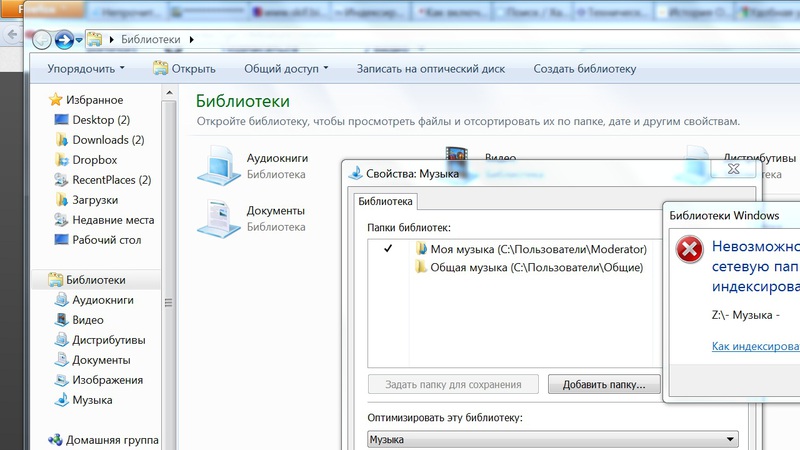
Microsoftヘルプから、この問題を解決するための次の「オプション」があることがわかります。
-Windows 2008がサポートしていないという理由だけで、ホームグループにフォルダーを追加すると、すぐに消えます。
-フォルダーはオフラインで表示できるようにする必要があります。つまり、このオプションでは、ネットワークフォルダーをローカルドライブにコピーするように招待されます。もちろん、これに満足できないことを嬉しく思います。
-フォルダーにインデックスを付ける必要があります。 しかし、これはすでに興味深いものです。 サーバー上でDawを有効にして、このフォルダーのインデックス作成を有効にし、何も変更しません!
Googleでは、ローカルフォルダーの名前をライブラリに追加されたシンボリックリンクに置き換えるなど、この問題を回避するための「曲がった」オプションをいくつか見ています。 このオプションは実際に機能していますが、完全に適切ではありません。
この場合の正しいオプションは、サーバーにWindows Searchサービスをインストールして有効にすることです。
サーバーに移動して「管理」を選択すると、 「サーバーマネージャー」が表示されます。
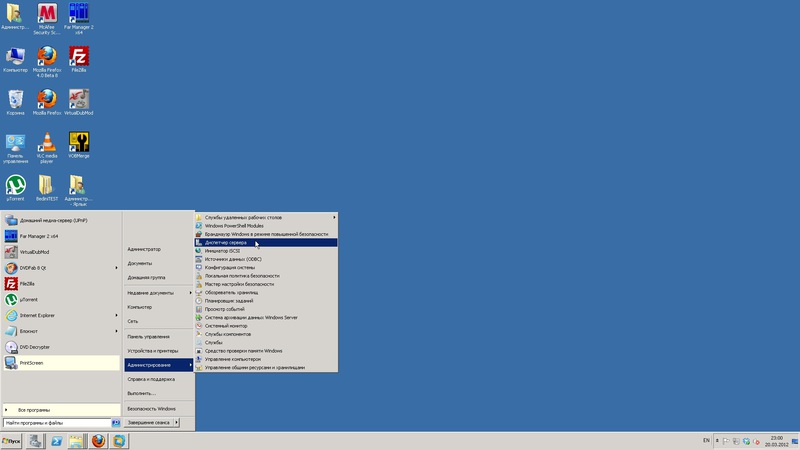
開いたサーバーマネージャーウィンドウで、必要なサービスを見つけて追加します。
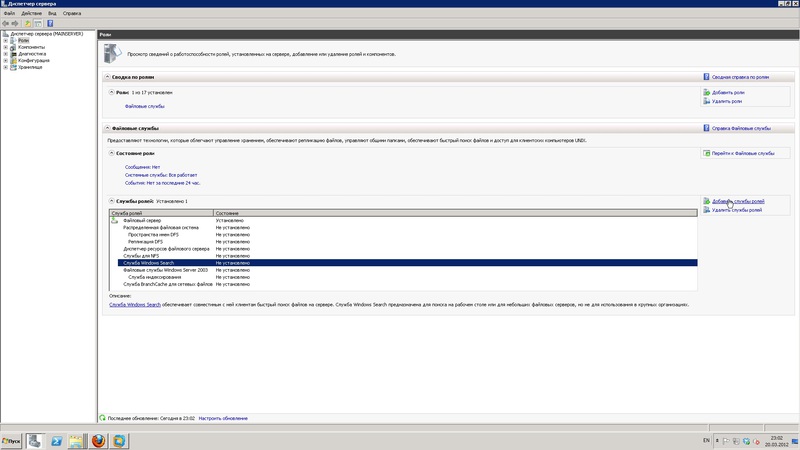
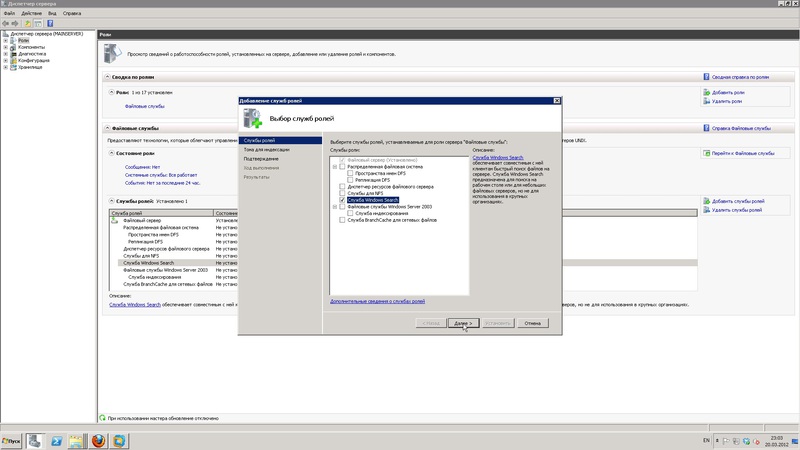
Windows検索サービスを追加するプロセスで、システムはインデックス作成に使用できるドライブを選択するように求めます。
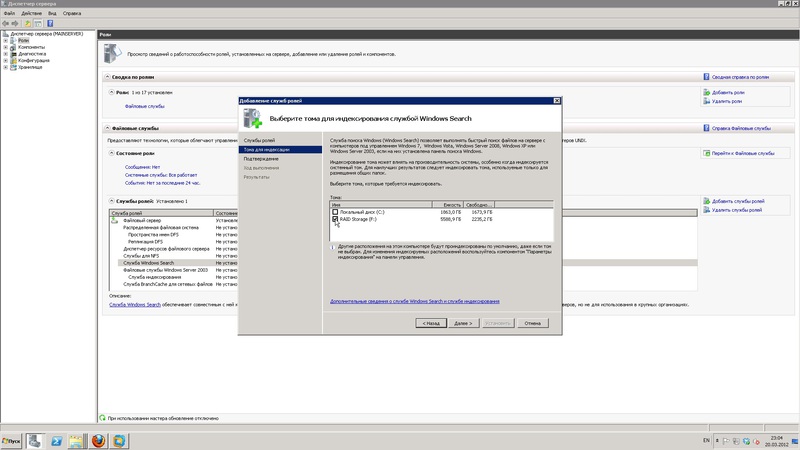
インデックスを作成するためにシステムディスクを追加することは、お勧めできません。これにより、システムパフォーマンスが大幅に低下するため、データのあるディスクアレイのみを選択します。 サービスをインストールした後、通知を受け取ります。
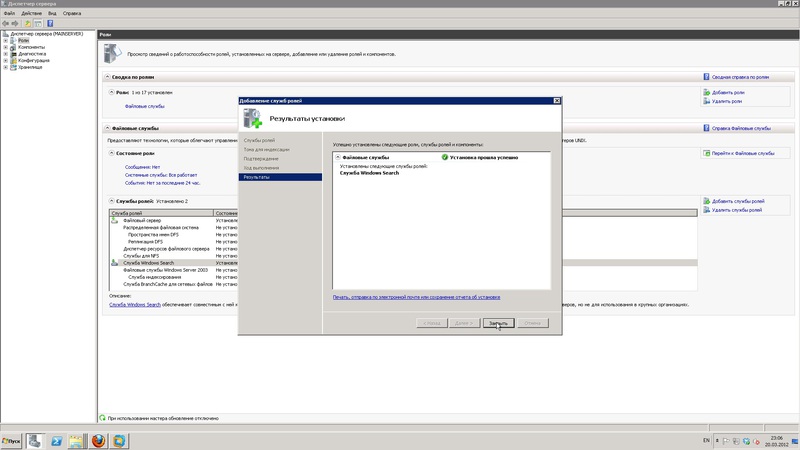
通常、このサービスの追加はサーバーを再起動せずに行われますが、このサービスを削除するには再起動が必要です。
次に、ワークステーションに戻り、ネットワークドライブ上のフォルダーをライブラリに追加し直します。
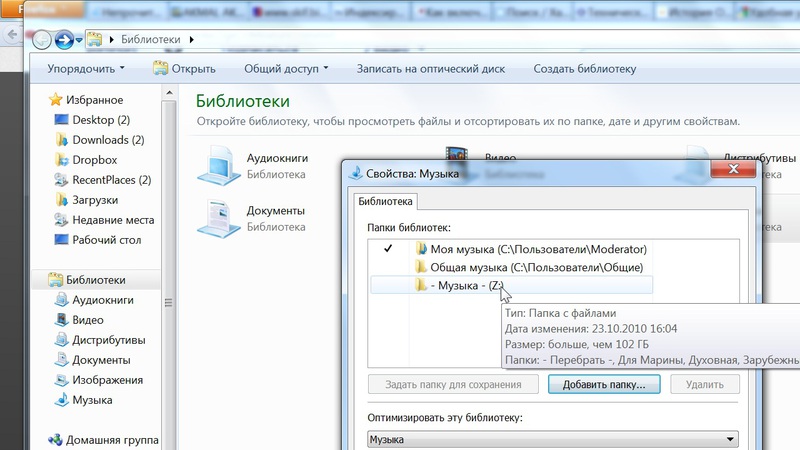
今回は、問題なくフォルダが追加されました。追加したフォルダは、必要に応じて、保存するためのデフォルトのフォルダとして選択することができます。 同様に、他のすべてのライブラリをネットワークドライブに転送できます。 残る唯一の不便はWindows 7の非同期ログインです。これは通常、ネットワークドライブやフォルダーへの接続を復元できないこととして現れます。 接続サービスはネットワークが立ち上がる前に開始され、ネットワーク接続を復元できないというエラーが表示されますが、これに対処する方法はすでに次の記事のトピックです。